将Word 2010文档转化为PDF文件格式的方法
方法一:另存为PDF格式
(1)使用Word 2010打开文档后,按【F12】快捷键,或执行【文件】|【另存为】命令打开“另存为”对话框,将“保存类型”更改为“PDF”。

(2)单击对话框下方的【选项】按钮,在打开的“选项”对话框中进行更详细的保存设置,如更改要保存的页范围等。

(3)选项设置完成后,单击【确定】按钮,再单击【保存】按钮,即可将文档保存为PDF格式。
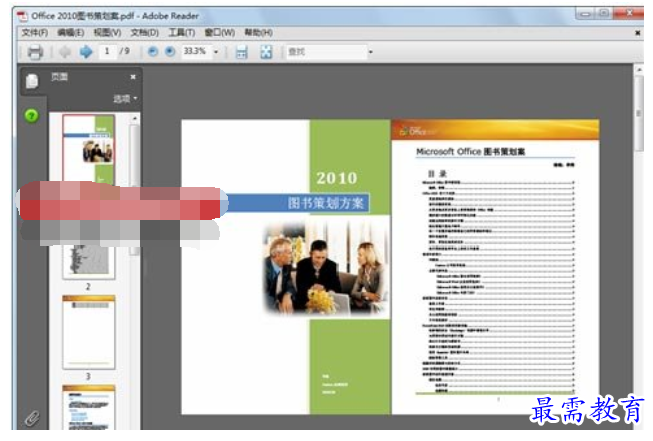
方法二:创建PDF文档
在Word 2010应用程序中,单击【文件】按钮打开后台视图,切换到“保存并发送”视图中,选择“创建PDF/XPS文档”选项,再单击【创建PDF/XPS文档】按钮,在随即打开的“发布为PDF或XPS”对话框中,进行相关选项设置,最后单击【发布】按钮即可将文档发布为PDF格式。

继续查找其他问题的答案?
-
Word 2019如何转换为PowerPoint?(视频讲解)
2021-01-2511次播放
-
PowerPoint 2019如何为切换效果添加声音?(视频讲解)
2021-01-232次播放
-
PowerPoint 2019如何设置切换效果的属性?(视频讲解)
2021-01-232次播放
-
PowerPoint 2019如何为幻灯片添加切换效果?(视频讲解)
2021-01-230次播放
-
2021-01-199次播放
-
2021-01-194次播放
-
2021-01-192次播放
-
2021-01-192次播放
-
2021-01-1913次播放
-
2021-01-196次播放
 办公软件操作精英——周黎明
办公软件操作精英——周黎明
 湘公网安备:43011102000856号
湘公网安备:43011102000856号 

点击加载更多评论>>